两台设备如何共享文件?共享文件如何设置权限?
两台设备如何共享文件?
步骤一:配置IP地址
虽然说自动获取IP地址的机器也能够设置共享,但是自动获取的IP地址是动态变化的,在局域网中的共享最好使用静态IP,这样会比较稳定,而且家庭局域网设置静态IP能够更好的管理每一台设备。所以,要设置局域网中电脑之间文件共享,首先要配置电脑的IP地址(如果电脑已经是静态IP的话可以跳过这一步)。
1、因为我们今天讨论的是两台电脑如何共享文件,所以就设置了两台电脑。电脑A和电脑B(多台电脑之间共享文件的方法大同小异)。
2、鼠标在桌面右键点击,选择【显示设置】
3、左上方的搜索框中输入“共享”,找到【共享和网络中心】
4、进入【共享和网络中心】之后在左侧找到【更改适配器选项】,点击进去,右键点击【以太网】(就是电脑当前的接入方式),点击属性。
5、找到Internet 协议版本 4 (TCP/IPv4)之后选中,再点击右下方的属性。将【自动获得IP地址】前的勾选去掉,将【使用下面的IP地址】勾选上。然后填上ip地址、子网掩码以及默认网关和DNS地址。DNS怎么填可以进入路由器设置界面去看,每户的网络设置都不一样,这里就不示范了。
6、之前设置了电脑A,在电脑B中除了IP地址的最后一位不能相同,例如电脑A设置的IP为192.168.1.2,那么电脑B只能设置为192.168.1.3~244(在这个范围内)。其他的子网掩码、默认网关以及DNS设置都要和电脑A一样。
步骤二:创建家庭组
配置好了IP地址还不足以让电脑A和电脑B两台电脑之间进行文件共享。还要创建家庭组,什么是家庭组,通俗的来说IP地址就是定好了位置,要这两个位置之间互通还需要这条路,家庭组就是这条通路。
1、在创建家庭组之前还有一个小步骤,在上一步【更改适配器设置】下面有一个【高级共享设置】,点击进去,将所有禁用的共享设置的勾选去掉,然后启用所有共享。
2、找到【家庭组】的方法和找【共享和网络中心】一样,就是在【显示设置】面板的搜索框中搜索家庭组,找到并点击进去。
3、进入家庭组设置面板后,如果提示没有家庭组,那么就创建一个。点击创建,然后在下一步选择要共享的文件类型。
4、下一步,家庭组创建成功,创建的时候家庭组或随机生成一个共享密码,将密码记下来,因为以后的共享连接可能会用到。
5、以上是电脑A创建家庭组的步骤,在电脑B要做的是同样在【高级共享设置】中将所有禁用的共享设置打开。因为如果不打开的话,电脑B能够单方面访问电脑A的共享文件,但是电脑A却不能访问电脑B。

共享文件如何设置权限?
1、首先右键共享文件夹,打开“属性”
2、接着来到“共享”选项卡。
3、然后打开“高级共享”设置。
4、随后打开下面的“权限”设置。
5、打开后,先勾选开启“共享此文件夹”
6、这样就能点下面的“权限”了。
7、进入后,就可以修改共享文件夹权限了。


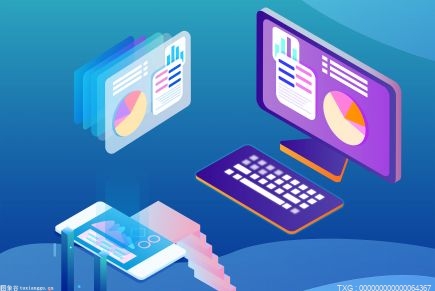



















 营业执照公示信息
营业执照公示信息